:MATLAB柱状图在数据新闻中的力量:创建引人入胜的图表,传达数据驱动的故事,让数据说话
发布时间: 2024-05-25 12:25:28 阅读量: 58 订阅数: 46 


可视化沟通 用信息图表设计让数据说话
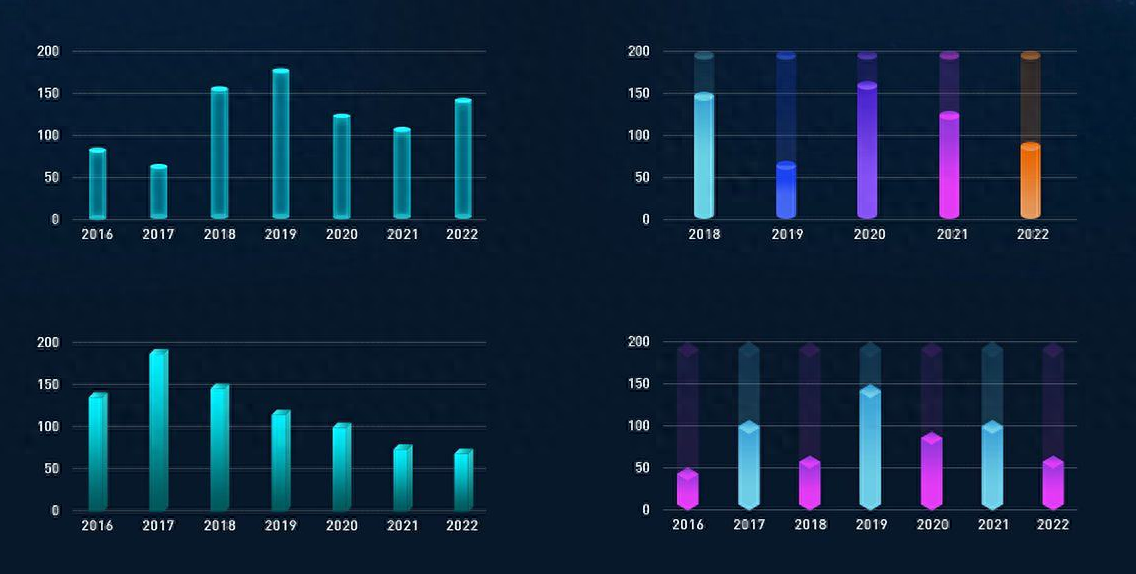
# 1. MATLAB柱状图基础**
柱状图是MATLAB中用于可视化离散数据的一种常用图表类型。它由垂直条形组成,每个条形代表数据集中一个类别或组的值。柱状图可以帮助您轻松比较不同类别之间的值,并识别模式和趋势。
**创建柱状图**
要创建柱状图,您可以使用MATLAB中的`bar`函数。该函数接受一个数据向量作为输入,并为每个数据点绘制一个条形。例如,以下代码将创建一个显示五个值的柱状图:
```matlab
data = [2, 5, 7, 10, 12];
bar(data);
```
**自定义柱状图**
您可以使用`bar`函数的各种选项来自定义柱状图的外观和感觉。例如,您可以设置条形颜色、线宽和标记类型。您还可以添加轴标签和标题,以使图表更易于阅读。
# 2. MATLAB柱状图的定制和增强
### 2.1 柱状图的样式和美学
#### 2.1.1 颜色、线型和标记
MATLAB提供了广泛的选项来定制柱状图的外观。可以通过`bar`函数的`FaceColor`、`EdgeColor`和`LineWidth`参数设置条形图的颜色、线型和宽度。例如,以下代码创建一个具有蓝色条形、黑色边框和 2 像素宽度的柱状图:
```matlab
data = [1, 2, 3, 4, 5];
bar(data, 'FaceColor', 'blue', 'EdgeColor', 'black', 'LineWidth', 2);
```
#### 2.1.2 轴标签和标题
清晰的轴标签和标题对于理解柱状图至关重要。可以使用`xlabel`、`ylabel`和`title`函数设置这些元素。例如,以下代码为柱状图添加了轴标签和标题:
```matlab
xlabel('Categories');
ylabel('Values');
title('Column Chart of Data');
```
### 2.2 柱状图的数据处理和转换
#### 2.2.1 数据分组和聚合
在某些情况下,可能需要对数据进行分组或聚合以创建更具信息性的柱状图。MATLAB提供了`groupcounts`和`accumarray`函数来执行这些操作。例如,以下代码将数据分组到不同的类别中并计算每个类别的计数:
```matlab
data = [1, 2, 3, 4, 5, 1, 2, 3];
categories = [1, 1,
```
0
0





